bizhubのよくあるご質問
![]()
ファイリングしやすいように、コピー位置を調整できますか?
![]()
とじしろ量を設定することで、コピー画像全体の位置をシフトさせて調整できます。 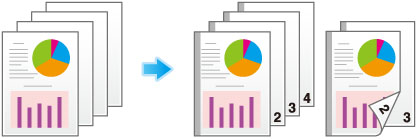
[操作方法]
1 原稿の上側が奥側になるように原稿をセットします。
2 [コピー] をタップします。
3 [応用設定] をタップし、[とじしろ] を選びます。
4 [ON] をタップし、とじしろの各項目を設定します。 
| [とじしろ方向] | とじしろの余白を空ける位置を選びます。 ※ [自動] を選ぶと、とじしろ方向は自動で設定されます。 |
|---|---|
| [とじしろ量の調整] | とじしろの量を入力します。 |
| [原稿セット方向] | 原稿のセット方向を選びます。 |
CHECK!
• 両面コピーする場合は、[とじしろ方向] と[原稿セット方向] を設定し、原稿の上下が正しくコピーされるようにしてください。
• とじしろの設定によっては、画像が欠ける場合がありますのでご注意ください。
5 [OK] をタップします。
6 スタートを押し、原稿をコピーします。
POINT
スタートを押す前にプレビューを押すと、仕上り状態をタッチパネル上で確認できます。
仕上りを確認する方法については、P.86をごらんください。
更新日時 2012年2月23日
FAQ番号:copz00167
















